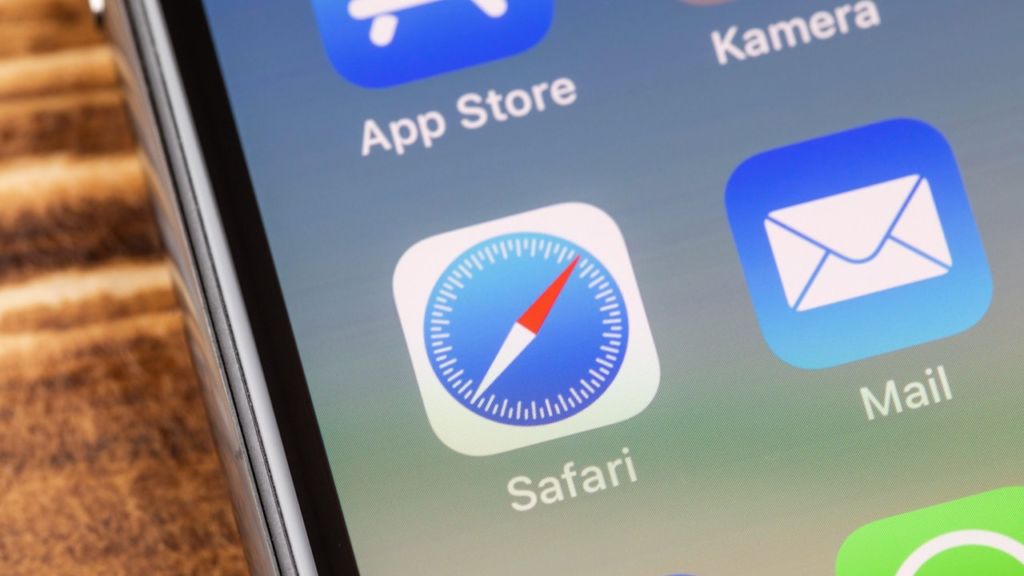Стартову сторінку стандартного браузера Safari в iOS 15 та iPadOS 15 можна певним чином сконфігурувати під свої потреби. Це дозволить на iPhone або iPad отримати пусту сторінку, додати фонове зображення тощо.
Спочатку запустіть Safari на своєму iPhone або iPad та відкрийте нову вкладку, натиснувши кнопку вкладок. Вона виглядає як два прямокутника, що перекриваються. Потім натисніть кнопку плюс +.
На екрані з’явиться стартова сторінка Safari, яка має дефолтний вигляд. Щоб відредагувати її прокрутіть екран до низу та натисніть кнопку «Редагувати».
Після дотику до кнопки редагування з’явиться вікно «Налаштувати початкову сторінку». Використовуйте перемикачі поруч із вказаними параметрами, щоб увімкнути або вимкнути їх.
Доступні такі модифікації стартової сторінки Safari:
– Вибране: відображаються елементи зі списку вибраного (наприклад, закладки).
– Часто відвідувані: список часто відвідуваних веб-сайтів.
– Спільний доступ: дає вам список елементів, якими поділилися інші люди через додаток “Повідомлення”.
– Звіт про конфіденційність: показує звіт про кількість трекерів, які Safari нещодавно заблокував.
– Пропозиції Siri: тут відображаються пропозиції від Siri, пов’язані з історією інтернет-серфінгу та закладками.
– Список читання: тут відображаються елементи з вашого списку для читання.
– Вкладки iCloud: тут відображаються вкладки Safari, які синхронізовані в iCloud з інших ваших пристроїв.
А якщо перевести перемикач біля «Фонове зображення» у положення «увімкнено», можна вибрати фонове зображення, яке відображатиметься за іншим контентом на стартовій сторінці. Торкніться зображення мініатюри або натисніть кнопку плюс (“+”), щоб вибрати власне зображення з бібліотеки фотографій.
Також у вікні «Налаштувати початкову сторінку» можна використовувати маркер «три рядки» поруч із кожним елементом, щоб торкнутися й перетягнути елементи початкової сторінки у списку. Це змінить порядок відображення елементів на початковій сторінці.
По закінченню натисніть кнопку «X», щоб закрити вікно налаштування. Внесені зміни набувають чинності негайно.